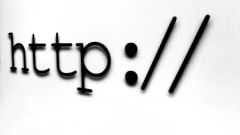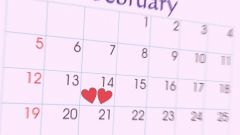Кроме просмотра видеороликов, YouTube предоставляет широкие возможности для работы с медиафайлами. Это загрузка видео на хостинг, скачивание, редактирование, создание слайд-шоу, добавление аудиофайлов и ссылок в видеоролик и многое другое. Иногда возникает необходимость удалить ролик. Сделать это можно различными способами в зависимости от того, что нужно удалять: видео из плейлиста , плейлист в целом или собственный медиафайл.
После авторизации в аккаунте Google зайдите на страницу своего канала YouTube. В главном меню кликните по ссылке «Плейлисты». Здесь выберите плейлист, с которым будете работать. Если кликнуть по названию плейлиста откроется страница редактирования, где плейлист будет разложен на входящие в него файлы. Подведите курсор к строке того видео, которое собираетесь удалять, и кликните по появившемуся справа этой строки крестику. Файл удален.
При выборе плейлиста можно также кликнуть по его изображению. В этом случае откроется страница воспроизведения, где справа от медиаплеера расположен список входящих файлов. Наведите курсор на файл и для его удаления кликните по крестику. Если файл загружен лично владельцем канала youtube и находится в категории «мои видео», то после удаления из плейлиста он все равно останется на хостинге.
Для удаления плейлиста кликните по его названию, затем по окошку «Настройки плейлиста» и здесь в открывшемся окне нажмите «Удалить плейлист».
Удаление собственных медиафайлов осуществляется через «Менеджер видео». Ссылка на него находится вверху главной страницы, в окне настроек, а также на странице просмотра видео под медиаплеером. Кликнув по ссылке, откройте страницу «Мои видео». Здесь выберите файлы, подлежащие удалению. Откройте окно под пунктом меню «действия» и нажмите «удалить». Чтобы удалить все файлы одновременно, поставьте отметку в квадрат, находящийся слева от меню, и поступите так же, как с отдельно выбранными файлами. Если нужно удалить один конкретный файл, кликните по стрелке в окошке «изменить» возле нужного файла и в открывшемся окне выберите пункт «Удалить».
Плейлист – это упорядоченная подборка медиафайлов, подготовленная для воспроизведения.
Удаление видео из плейлиста
После авторизации в аккаунте Google зайдите на страницу своего канала YouTube. В главном меню кликните по ссылке «Плейлисты». Здесь выберите плейлист, с которым будете работать. Если кликнуть по названию плейлиста откроется страница редактирования, где плейлист будет разложен на входящие в него файлы. Подведите курсор к строке того видео, которое собираетесь удалять, и кликните по появившемуся справа этой строки крестику. Файл удален.
Через аккаунт Google осуществляется доступ к целому ряду сервисов, среди которых Google+, почта, YouTube, Blogger и другие.
Удаление плейлиста
Для удаления плейлиста кликните по его названию, затем по окошку «Настройки плейлиста» и здесь в открывшемся окне нажмите «Удалить плейлист».
Удаление собственных медиафайлов
Удаление собственных медиафайлов осуществляется через «Менеджер видео». Ссылка на него находится вверху главной страницы, в окне настроек, а также на странице просмотра видео под медиаплеером. Кликнув по ссылке, откройте страницу «Мои видео». Здесь выберите файлы, подлежащие удалению. Откройте окно под пунктом меню «действия» и нажмите «удалить». Чтобы удалить все файлы одновременно, поставьте отметку в квадрат, находящийся слева от меню, и поступите так же, как с отдельно выбранными файлами. Если нужно удалить один конкретный файл, кликните по стрелке в окошке «изменить» возле нужного файла и в открывшемся окне выберите пункт «Удалить».
Видео по теме